
Google ahora ofrece una herramienta que elimina automáticamente su historial de búsqueda y actividad de YouTube. De forma predeterminada, sus datos se almacenan para siempre, pero se pueden borrar de los servidores de Google cada 3 o 18 meses.
Hay disponibles configuraciones similares de eliminación automática para su historial de ubicaciones, así como para su "Historial web y de aplicaciones". Estas no son solo configuraciones de privacidad; elegir borrar tu historial con regularidad significa que Google no usará ese historial de YouTube borrado para personalizar tus recomendaciones de videos.
Eliminar automáticamente el historial de la aplicación móvil de YouTube
Puede configurar la eliminación automática del historial directamente desde su teléfono inteligente o tableta. Eso es conveniente porque más del 50 por ciento de toda la audiencia de YouTube se produce en las aplicaciones móviles del servicio de vídeo.
Para comenzar, abra la aplicación "YouTube" en su dispositivo. Si no puede encontrarlo en la pantalla de inicio o en el cajón de aplicaciones, los propietarios de iPhone y iPad pueden usar Búsqueda de Spotlight de Apple para encontrar la aplicación, y los usuarios de Android pueden utilizar la barra de búsqueda de Google.
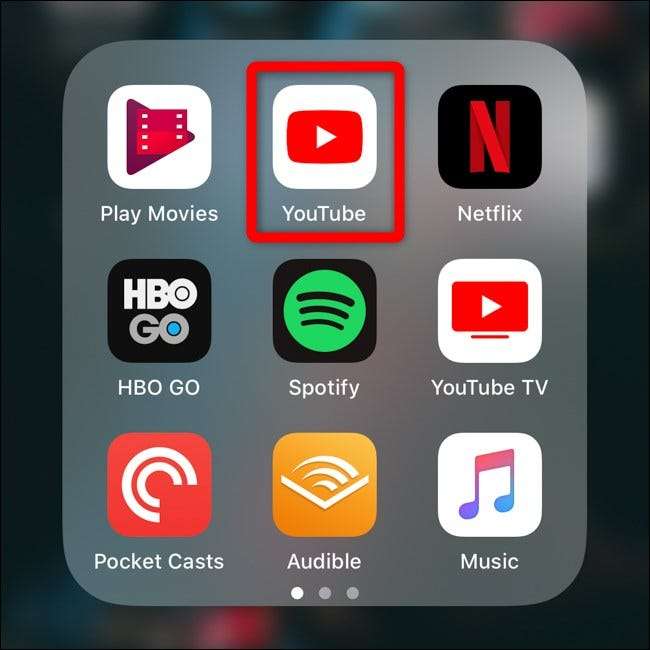
A continuación, toque el avatar de su cuenta en la esquina superior derecha de la aplicación.
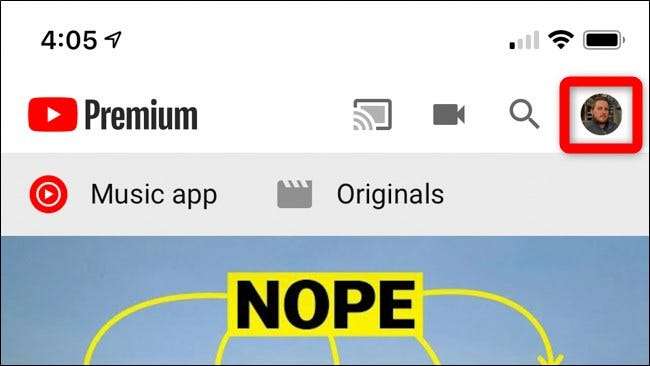
Desplácese hasta el final de la lista y seleccione la opción "Configuración".
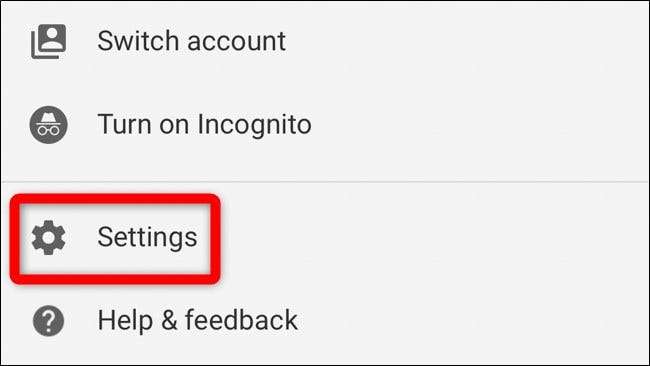
Desplácese hacia abajo hasta la sección "Historial y privacidad". Seleccione la opción "Administrar toda la actividad".
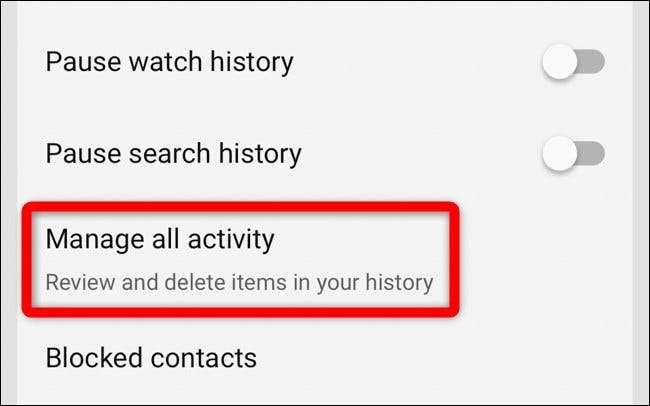
Ahora debería estar en la página del historial de YouTube. Toca "Elegir eliminar automáticamente" ubicado justo encima de la lista de videos de YouTube vistos anteriormente.
(¿No quieres almacenar ningún historial? Puedes tocar "Cambiar configuración" debajo del Historial de YouTube activado para evitar que YouTube mantenga un historial de los videos que miraste y buscaste).
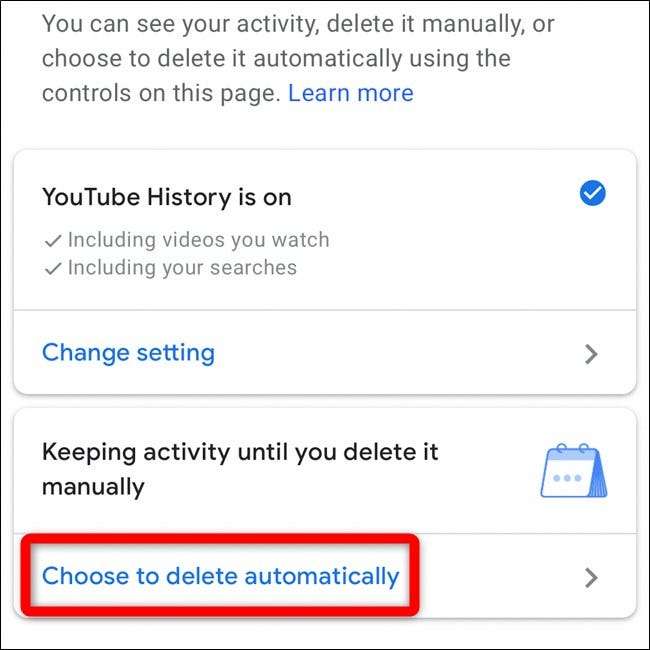
Ahora, elija cuánto tiempo desea mantener su historial de YouTube. De forma predeterminada, su historial solo se elimina cuando se hace manualmente. Puede cambiar esta configuración para que YouTube elimine automáticamente el historial de más de 18 meses o tres meses.
Después de hacer una selección, toque el botón "Siguiente".
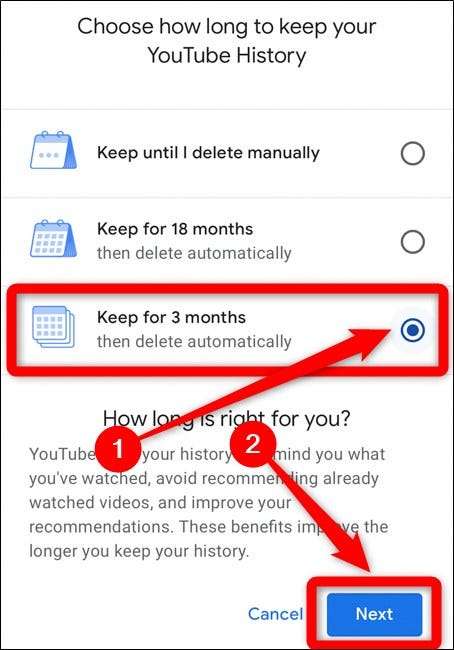
La página Actividad del historial de YouTube le explicará qué significa su decisión. También enumerará varios ejemplos de historial de video que se eliminarán automáticamente.

Toca "Confirmar" para guardar la configuración automática del historial de YouTube.
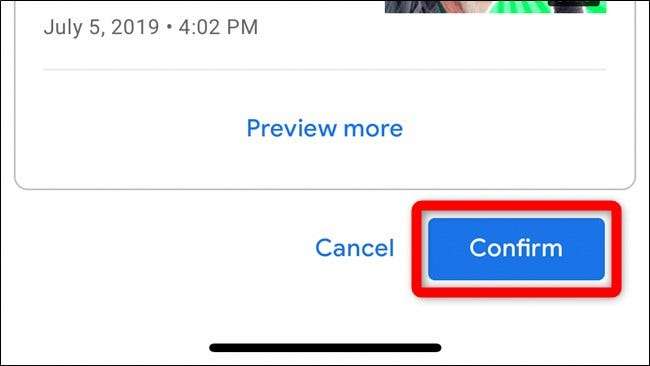
Eliminar automáticamente el historial de mi actividad de Google
Para eliminar su historial de YouTube automáticamente desde su computadora de escritorio o navegador móvil, diríjase al Sitio web del historial de YouTube . Asegúrese de haber iniciado sesión en la cuenta de Google asociada a su cuenta de YouTube.
Alternativamente, puede dirigirse al " Mi actividad de Google ”Y navegue manualmente a la sección Historial de YouTube.
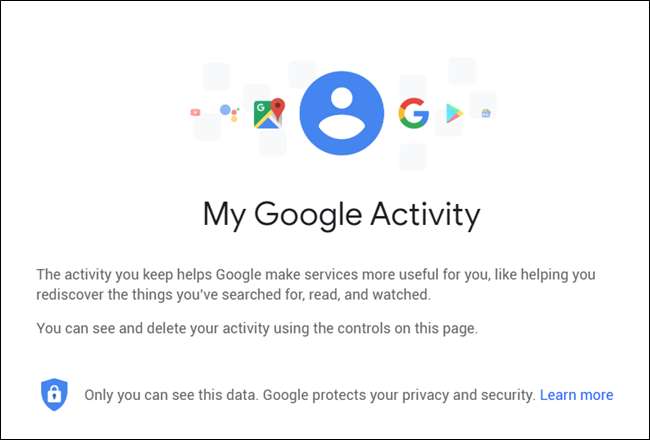
Si saltó directamente al sitio web del historial de YouTube, omita los dos pasos siguientes. Continúe siguiendo estas instrucciones si visitó el sitio web Mi actividad de Google.
Haga clic en la opción "Controles de actividad" que se encuentra en el menú de navegación en el lado izquierdo de la página.
Nota: Haz clic en el ícono del menú de hamburguesas en la esquina superior izquierda para expandir el menú lateral si está oculto.
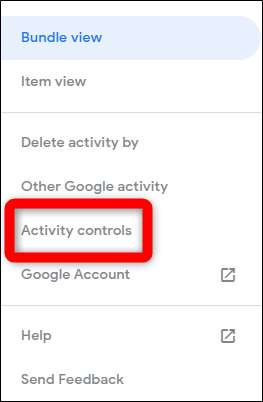
Desplácese hacia abajo hasta el bloque "Historial de YouTube" y seleccione la opción "Administrar actividad".
(¿No quieres almacenar ningún historial? Puedes inhabilitar la opción "Historial de YouTube" aquí para evitar que YouTube mantenga un historial, o simplemente desmarcar "Incluir los videos de YouTube que miras" o "Incluir tus búsquedas en YouTube". opciones para evitar que YouTube mantenga su historial de búsquedas y reproducciones en primer lugar).
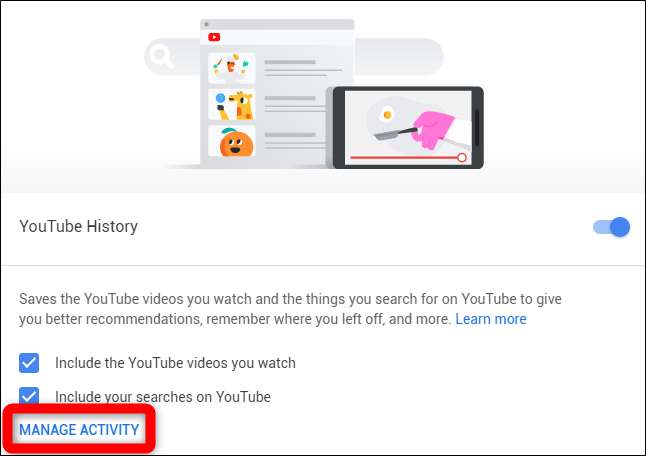
Desde el sitio web del historial de YouTube, haga clic en "Elegir eliminar automáticamente" ubicado en el cuadro que muestra la frecuencia con la que se eliminan los datos del historial.
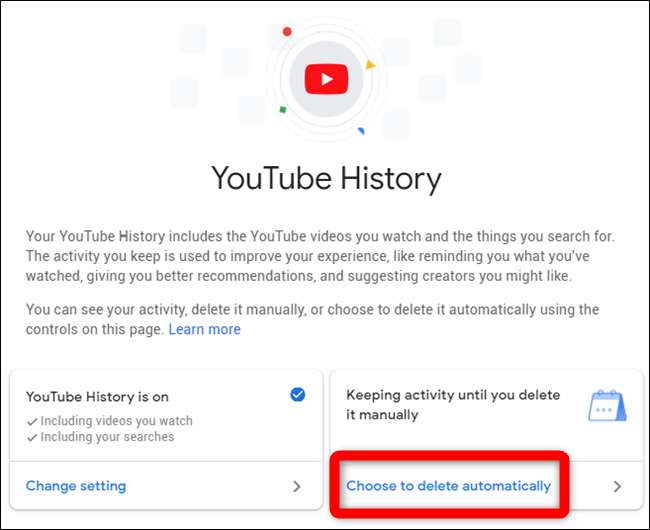
Puede elegir cuánto tiempo desea conservar su historial de YouTube. De forma predeterminada, su historial solo se elimina cuando se hace manualmente. Puede cambiar esta configuración para que YouTube elimine automáticamente el historial de más de 18 meses o tres meses.
Después de hacer una selección, toque el botón "Siguiente".
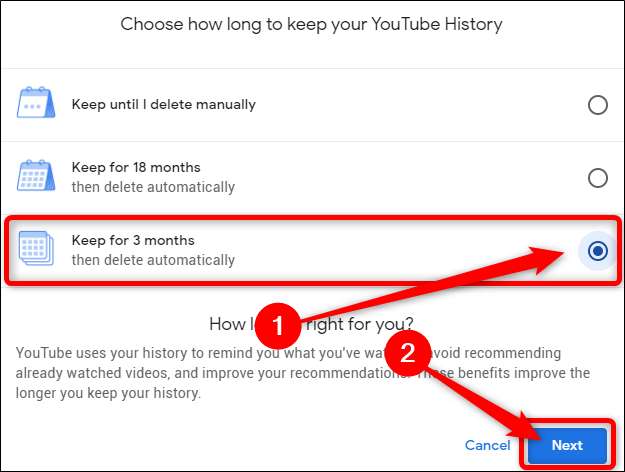
Ahora se le pedirá que confirme su selección. YouTube también proporcionará ejemplos de algunos de los videos que se borrarán de su historial.
Haga clic en el botón "Confirmar" para guardar la configuración automática del historial de YouTube.
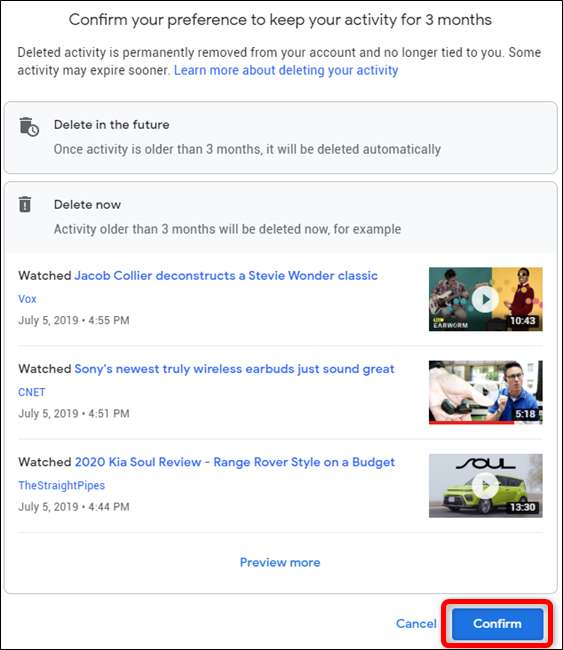
En el futuro, sería bueno que YouTube agregara una opción para personalizar la cantidad de tiempo antes de eliminar automáticamente el historial o agregar un límite diario. Mientras tanto, siempre puedes volver a la página del historial de YouTube y borrar manualmente la pizarra.
RELACIONADO: Google anuncia el modo incógnito de Maps y más controles de privacidad







